
Alternative à Tansee iPhone Transfer SMS : Transférer des iMessages de l’iPhone vers l’ordinateur

Partie 1. Avantages et inconvénients de Tansee iPhone Transfer SMS
Partie 2. Alternative à Tansee iPhone Transfer SMS : Coolmuster iOS Assistant
Partie 3. Plus d’options pour sauvegarder les messages de l’iPhone
Tansee iPhone Transfer SMS est une application de bureau simple permettant aux utilisateurs d’iOS de sauvegarder des messages texte de l’iPhone vers l’ordinateur. Vous pouvez vérifier les avantages et les inconvénients comme ci-dessous :
Avantages:
* Transférez des SMS de l’iPhone vers l’ordinateur avec les pièces jointes telles que des vidéos et des images.
* Récupérez les messages supprimés directement à partir de l’iPhone / iPad / iPod, ou en extrayant les fichiers de sauvegarde iTunes sur l’ordinateur Windows.
* Prise en charge de l’exportation de SMS sous forme de formats imprimables, tels que « .ants » et « .mht ».
* Prise en charge de l’iPhone, de l’iPad et de l’iPod touch.
Vous pouvez télécharger l’application Tansee iPhone Transfer SMS à partir d’ici >>.
Contre:
* Les formats d’exportation de SMS pris en charge tels que « .ant » et « .mht » ne sont pas si couramment utilisés. Ainsi, après l’exportation, les utilisateurs peuvent toujours ne pas pouvoir voir les messages.
* Les messages texte exportés ne peuvent pas s'intégrer aux images ensemble, mais être exportés vers différents dossiers sur votre ordinateur. Il n’est donc pas pratique de vérifier le contenu original.
* Ce programme ne prend en charge que les SMS, mais pas les contacts, la musique, les photos, les vidéos, les applications, les calendriers, etc. Il n’est pas assez complet pour répondre à tous les besoins.
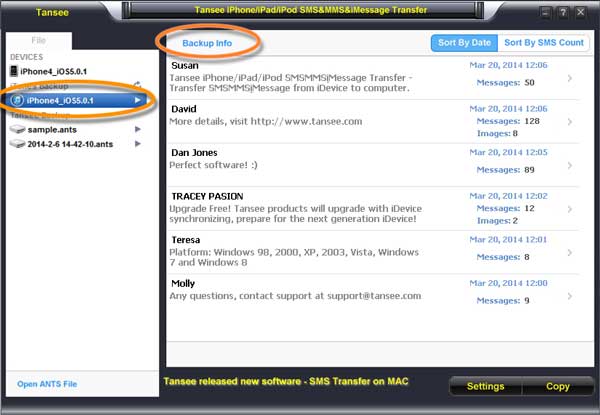
Si vous voulez une application plus complète et utile pour gérer les messages de votre iPhone et d’autres fichiers multimédias, vous pourriez être intéressé par la meilleure alternative à Tansee iPhone Transfer SMS - Coolmuster iOS Assistant. Il s’agit d’un gestionnaire de données iPhone tout-en-un, qui peut non seulement exporter des SMS au format HTML, mais également transférer ou importer des contacts, des messages texte, des calendriers, des chansons, des vidéos, des émissions de télévision, des images, des applications, des livres, etc.
Voir aussi : Comment réparer l’iPhone qui n’envoie pas d’iMessages/SMS ?
Comme mentionné ci-dessus, si vous souhaitez trouver un outil complet pour transférer différents contenus de l'iPhone vers l'ordinateur, tels que des SMS et d'autres fichiers multimédias, vous feriez mieux de choisir l'alternative Tansee iPhone Transfer SMS - Coolmuster iOS Assistant. Il peut vous aider à gérer tous les types de fichiers iOS sur toutes les générations d’appareils iOS avec tous les derniers systèmes d’exploitation : Windows et Mac. Maintenant, jetons un coup d'œil aux principales caractéristiques du Coolmuster iOS Assistant comme ci-dessous.
Principales caractéristiques de Coolmuster iOS Assistant :
* Les formats SMS exportés différents et courants sont pris en charge, notamment HTML, Texte, CSV, Base de données. Et les contacts peuvent également être exportés sous différents formats tels que HTML, Texte, CSV, Base de données.
* Prise en charge de la prévisualisation et de la sélection d’un ou plusieurs SMS, messages texte ou iMessages avant l’exportation de l’iDevice vers l’ordinateur.
* Exportez ou sauvegardez facilement des données d’un iPhone/iPad/iPod vers un ordinateur avec ou sans iTunes.
* Tous les types de fichiers iOS sont transférables sans perte de qualité, y compris les contacts, les messages texte, les notes, les calendriers, les signets, la musique, les vidéos, les films, les émissions de télévision, les photos, les tonalités, les mémos vocaux, les rappels, les livres, les applications et plus encore.
* Transférez ou importez librement du contenu d’un ordinateur vers un appareil iOS sans aucune restriction, y compris les contacts, les calendriers, les signets et plus encore.
* Tous les modèles d’appareils iOS peuvent bien fonctionner avec ce programme, y compris l’iPhone 14 / 13 / 12 / 11 / X / 8 Plus / 8 / 7 Plus / 7 / 6s Plus / 6s / 6s Plus / 6 / 5S / SE, iPad Pro, le nouvel iPad, iPad Air, iPad 2, iPad mini, iPod touch et etc.
* Tous les systèmes d’exploitation sont pris en charge, y compris Windows 11/10/8/7/Vista/XP et Mac OS X 10.7 ou version ultérieure.
Vous trouverez ci-dessous les essais gratuits de Coolmuster iOS Assistant en version Windows et Mac, veuillez le télécharger sur votre ordinateur pour gérer votre appareil.
Guide de l’utilisateur : Transférer des SMS de l’iPhone vers l’ordinateur avec Tansee Alternative au transfert de SMS pour iPhoneÉtape 1. Lancez Coolmuster iOS Assistant et connectez votre iPhone au PC
Après avoir téléchargé la bonne version du programme sur votre ordinateur, exécutez-le simplement et reliez votre iPhone avec une clé USB à l’ordinateur. Pour réussir à détecter votre iPhone, veuillez installer la dernière version d’iTunes sur votre ordinateur.
Étape 2. Transférer des SMS de l’iPhone vers l’ordinateur
Ensuite, veuillez cliquer sur l’onglet « Messages » dans le panneau de gauche pour charger tous les messages texte et les afficher sur l’interface. Ensuite, sélectionnez un ou plusieurs messages iPhone que vous souhaitez sauvegarder sur l’ordinateur, puis appuyez sur le bouton « Exporter » et sélectionnez le format souhaité pour les enregistrer sur votre ordinateur en une seule fois.

Voir aussi : Comment sauvegarder un iPad avec/sans iTunes
Outre Tansee iPhone Transfer SMS et Coolmuster iOS Assistant, vous pouvez également utiliser iTunes ou iCloud pour sauvegarder les SMS de votre iPhone. Cependant, iCloud ou iTunes sauvegardera tous les fichiers de l’iPhone dans le fichier de sauvegarde, pas seulement les messages de l’iPhone. En outre, vous ne verrez pas ces messages à moins que vous ne restaurez votre iPhone avec le fichier de sauvegarde. Et la restauration de l’iPhone remplacera ou réécrira les fichiers existants sur votre appareil.
Sauvegarder les messages de l’iPhone avec iTunes :
- Connectez l’iPhone à votre ordinateur à l’aide d’un câble USB et lancez iTunes.
- Cliquez sur le bouton « Afficher » en haut de la fenêtre iTunes, puis sélectionnez « Afficher la barre latérale ». Ensuite, vous pouvez voir votre iPhone dans la section APPAREILS, appuyez sur l’icône de votre iPhone ici.
- Cliquez ensuite sur l’onglet « Résumé », puis tournez vers le panneau de droite et cliquez sur l’option « Sauvegarder maintenant ».

Sauvegarder les SMS de l’iPhone avec iCloud :
- Déverrouillez votre iPhone et connectez-le à un réseau Wi-Fi disponible.
- Passez ensuite à « Paramètres » > « Stockage et sauvegarde » sur votre iPhone. Lorsque vous voyez le message « Votre iPhone ne sauvegardera plus automatiquement sur votre ordinateur lorsque vous synchronisez avec iTunes », appuyez sur l’option « OK ».
- Ensuite, allez dans « Paramètres » > « iCloud » et activez « Sauvegarde iCloud » et « Sauvegarder maintenant » pour commencer à créer une sauvegarde iCloud qui contient les messages que vous souhaitez.

Cet article vous montrera la meilleure alternative de transfert de SMS Tansee iPhone - Coolmuster iOS Assistant, et vous fournira un guide étape par étape sur la façon de transférer des messages de l’iPhone vers l’ordinateur pour la sauvegarde. En outre, nous décrivons également des guides d’utilisation sur iCloud et iTunes. Si vous avez des questions, n’hésitez pas à nous en faire part dans la section des commentaires ci-dessous.
Articles connexes :
Comment récupérer des iMessages supprimés sur iPhone ?
Un moyen simple de restaurer l’iPhone à partir d’une sauvegarde
Effacer définitivement les messages texte de l’iPhone
5 façons de synchroniser des notes de l’iPhone vers Mac en 2023
Comment transférer de la musique de l’iPhone vers Mac ? (Top 4 des façons)
Comment transférer des mémos vocaux de l’iPhone vers Mac en 1 clic

 Transfert iOS
Transfert iOS
 Alternative à Tansee iPhone Transfer SMS : Transférer des iMessages de l’iPhone vers l’ordinateur
Alternative à Tansee iPhone Transfer SMS : Transférer des iMessages de l’iPhone vers l’ordinateur





